详解mp4视频格式怎么转换为avi视频格式
时间:2025-11-07
来源:简鹿视频格式转换器
简鹿视频格式转换器

万能视频转换好吗?快来试试这款简鹿视频格式转换器是一款全方位视频转换工具,支持多种音视频格式之间的快速转换,满足您不同的视频编辑和播放需求。
官方正版
纯净安全
软件评分:
MP4是一套用于音频、视频信息的压缩编码标准,是目前最受用户喜爱的格式之一。AVI即音频视频交错格式,是微软公司推出的一种多媒体容器格式。那么,mp4视频格式怎么转换为avi视频格式呢。下面就给您带来具体操作步骤。
一、准备工作:
1.一台正常联网的电脑
2.简鹿视频格式转换器(点击下载)
二、mp4视频格式怎么转换为avi视频格式
1.双击运行简鹿视频格式转换工具。点击视频格式转换功能打开,进入下一步。
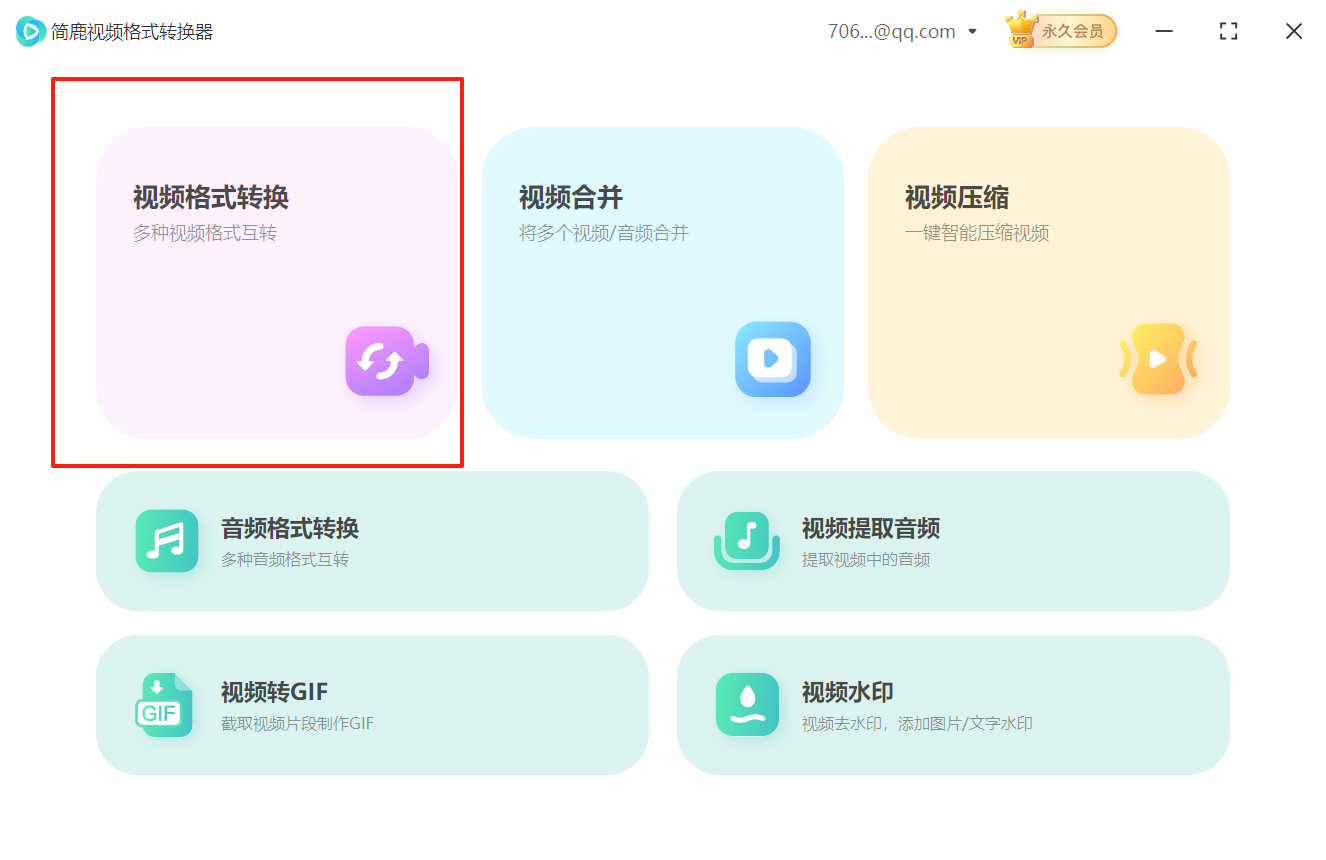
2.点击添加文件按钮,在出现的下拉框中添加文件,也可以直接把需要转换的mp4文件拖拽进来。
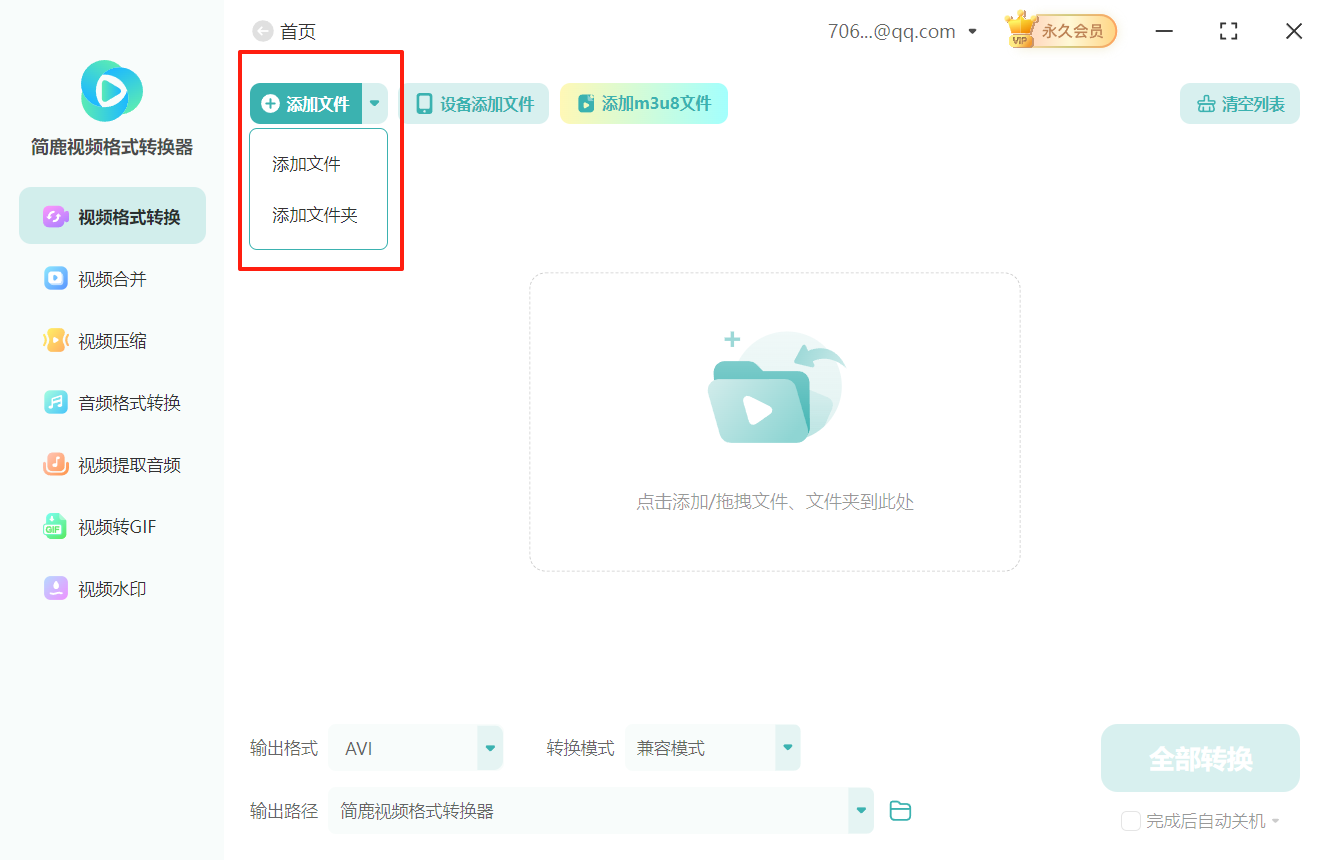
3.点击输出格式选项。在出现的界面中选择avi格式,进入下一步。
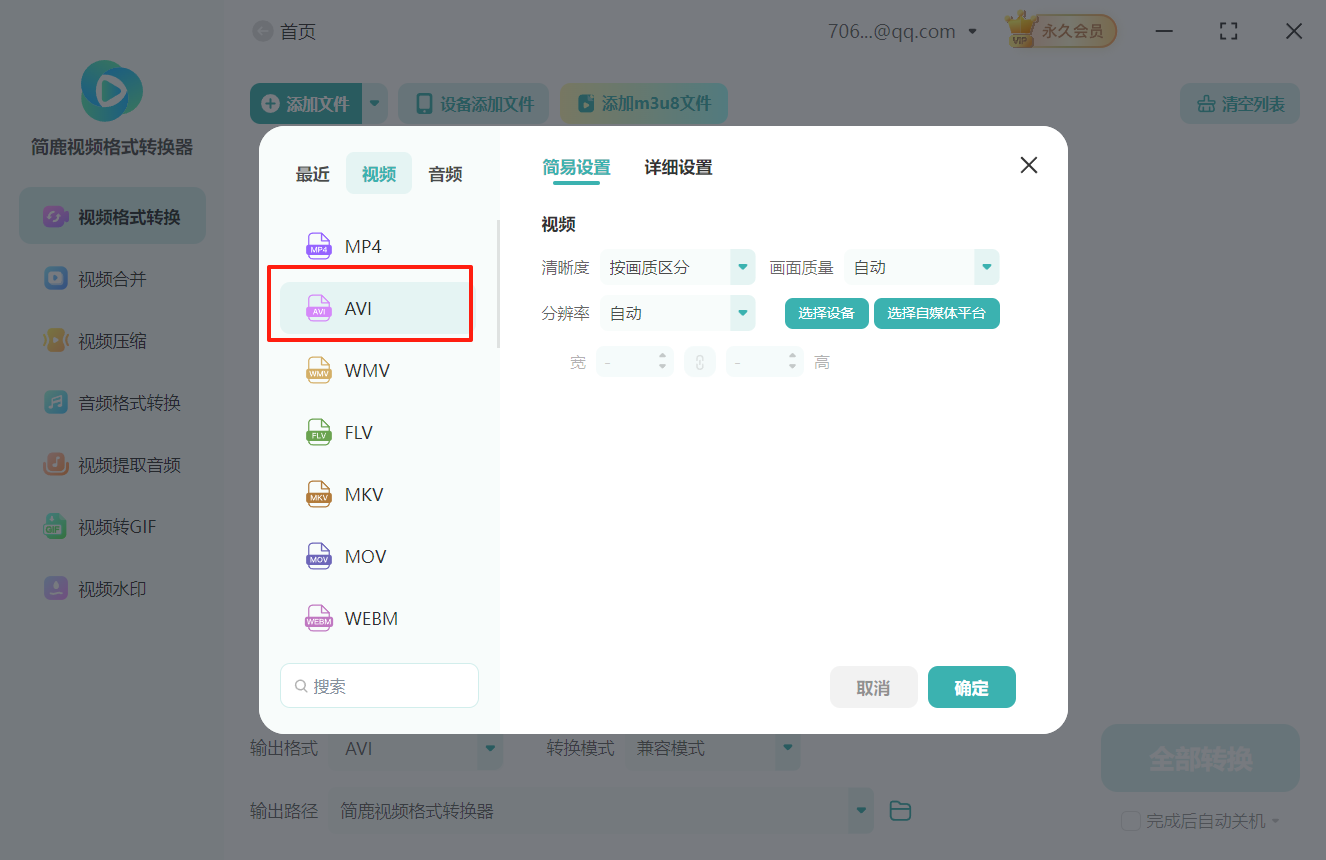
4.您可以根据需要,设置视频的清晰度,画质,分辨率等信息。完成后,点击确定按钮,进入下一步。
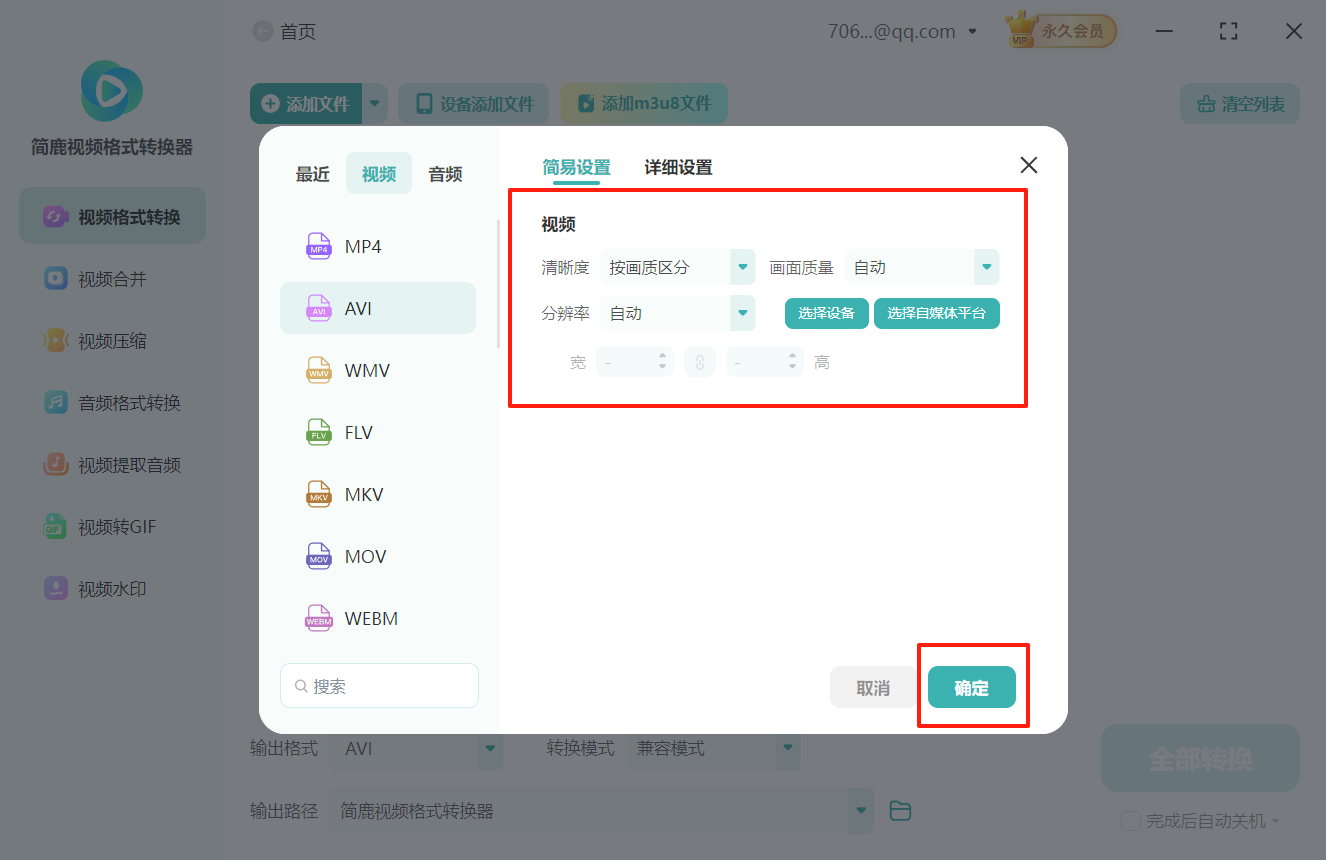
5.点击转换模式选项,可以选择以哪种形式进行转换。一般选择默认的兼容模式即可。
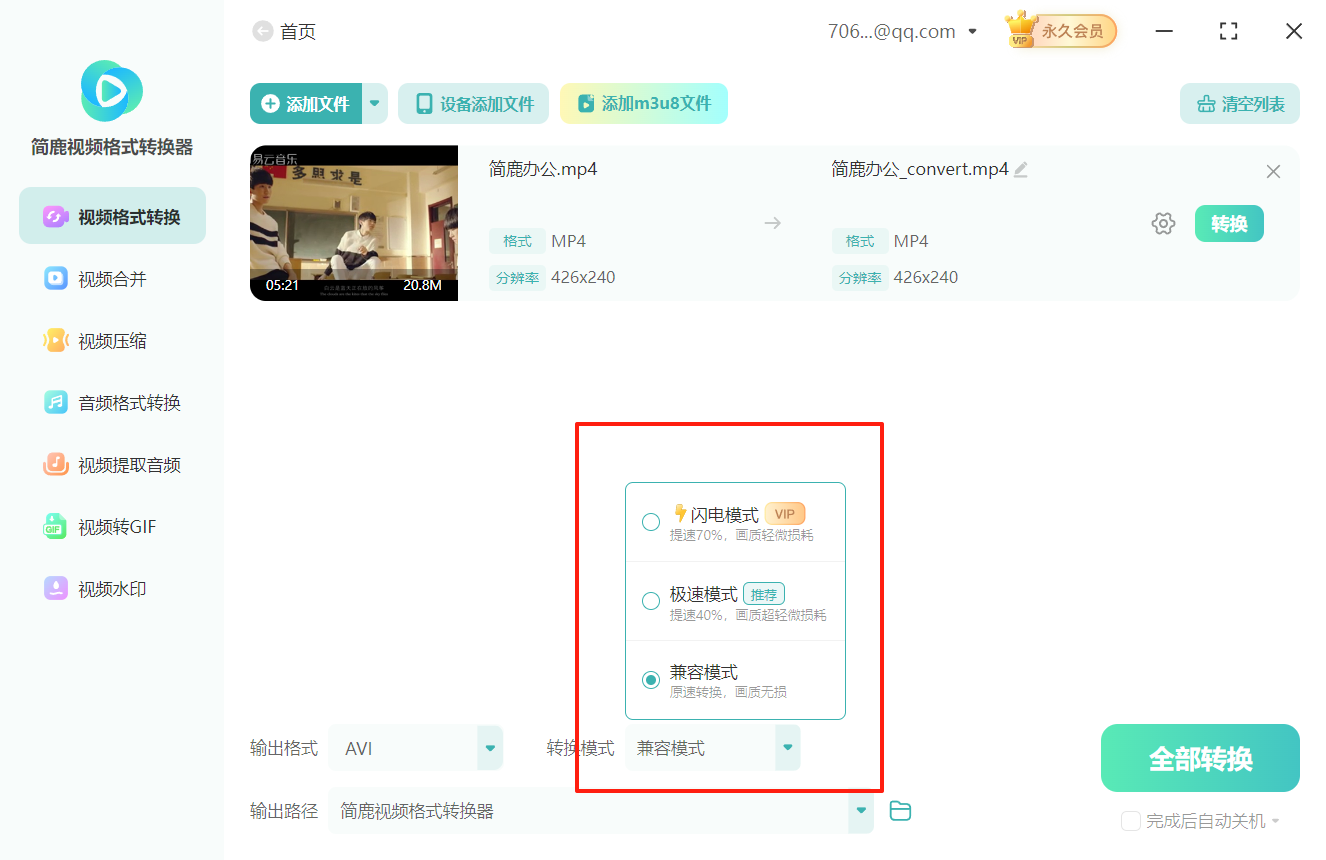
6.设置视频输出路径,简鹿视频格式转换器提供多种保存路径方法。根据自身需要进行选择即可。
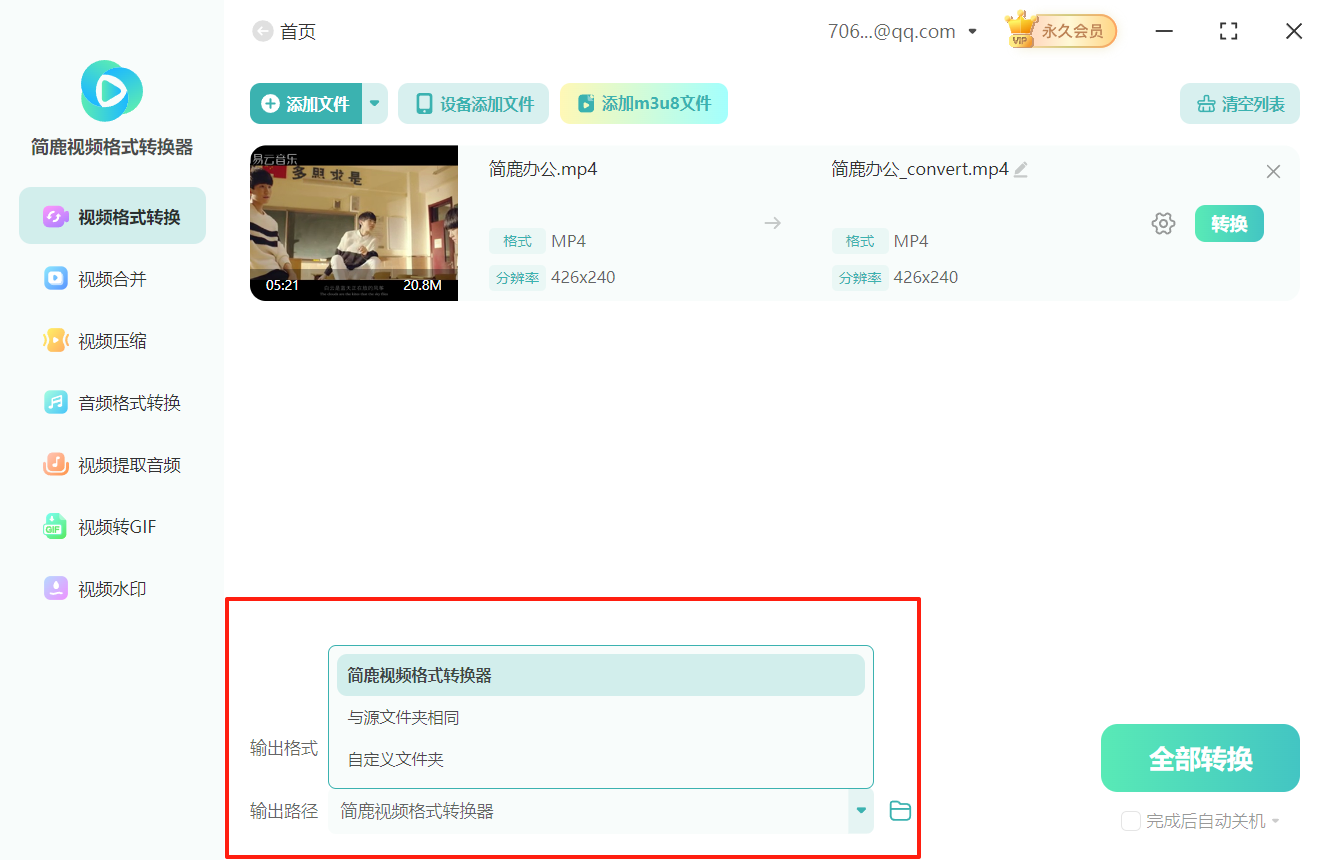
7.以上操作完成后,点击右下角的全部转换按钮即可。
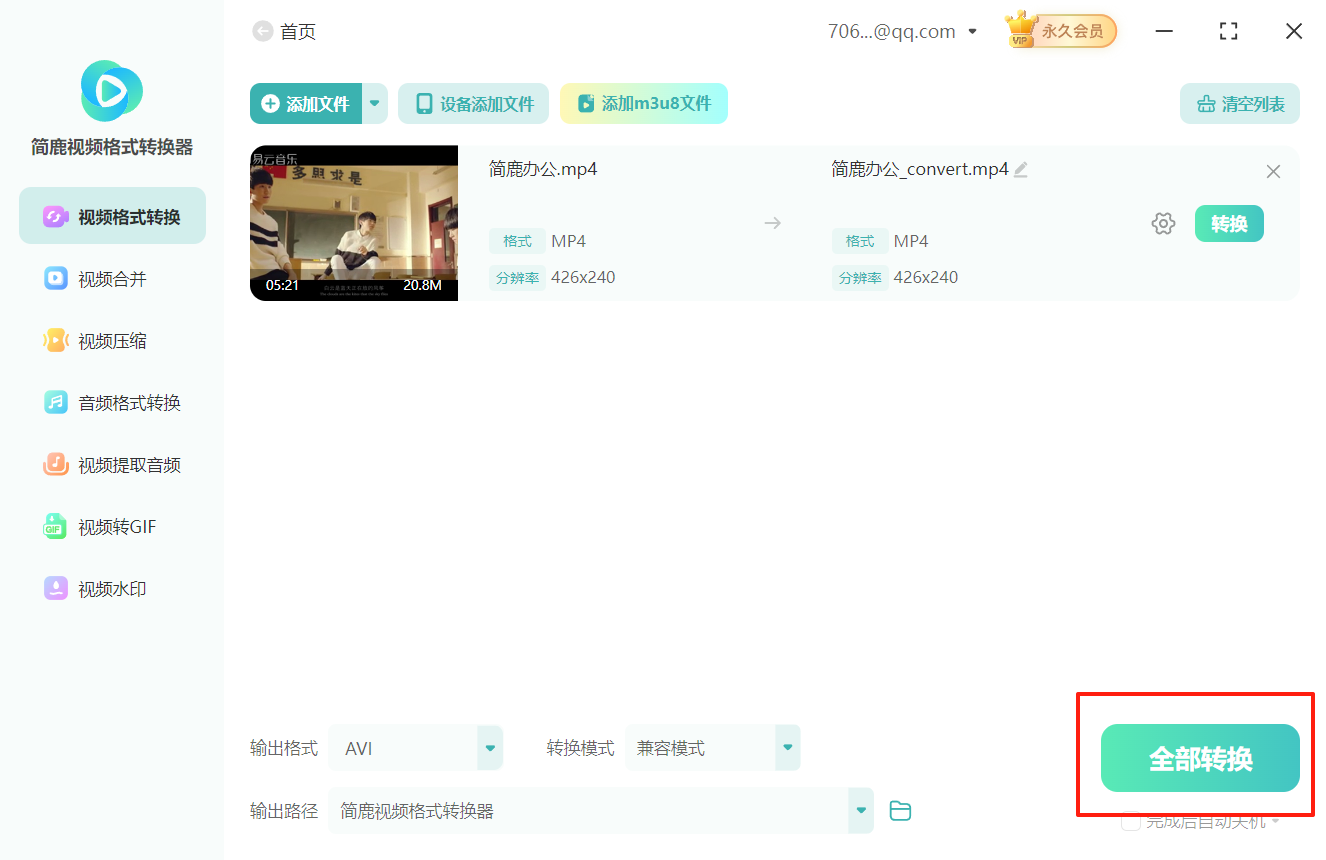
8.一段时间等待后,mp4视频格式转换avi格式完成。出现相应提示,点击打开文件夹按钮就能查看文件了。
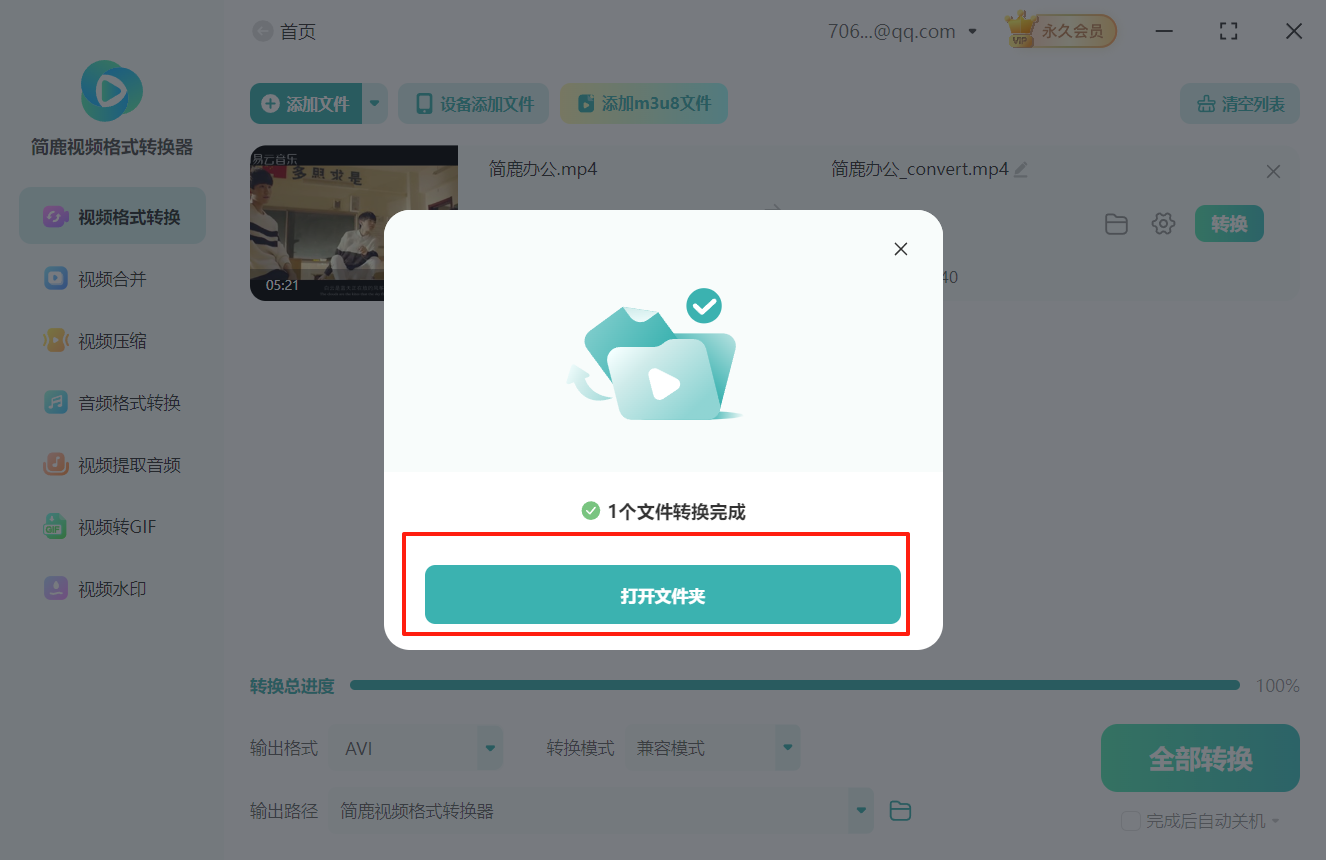
现在知道mp4视频格式怎么转换为avi视频格式了吧!是不是很简单呢?赶紧去简鹿办公官网下载体验吧!
标签:

 有用
有用
+1
下一篇

mp4视频格式转换器哪个好

猜你喜欢
掌握ASF转换AVI格式方法轻松应对视频格式转换
12-20
SWF视频格式如何快速转为WTV视频格式
12-05
电脑上视频格式转换器用什么软件好
11-18
小编教你mov格式转换m2ts格式步骤
10-29
怎么把mov格式转换成wtv格式
10-24
教你avi视频格式怎么转换成webm格式
10-22
MKV转rm视频格式具体操作教程
10-09
图文详解avi格式转换为mxf格式步骤
09-23






